Canva可画PPT导出操作指南
Canva可画是移动端备受青睐的平面设计工具,其强大的创作功能让用户能轻松完成各类视觉作品。针对演示文稿制作需求,平台内置海量专业级PPT模板与设计素材,但部分用户在完成创作后常会遇到格式导出困惑。本文将详细解析如何将设计成果导出为可编辑的PPT文件。
Canva可画PPT格式导出原理
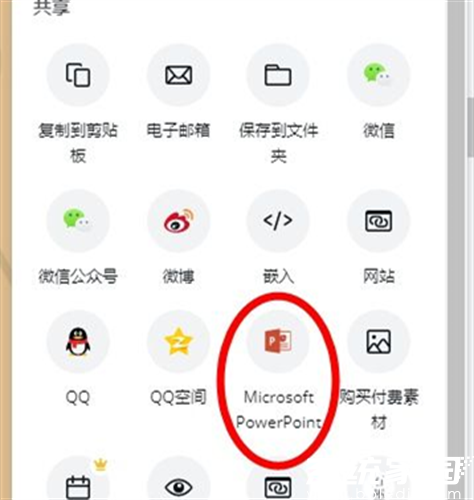
在完成PPT设计后,需特别注意导出方式与传统图片下载的区别。常规下载按钮默认生成静态图像文件,要实现PPT格式输出,需通过扩展菜单进行操作。点击界面右上角由三个圆点组成的扩展功能键,在展开的选项列表中选择Microsoft PowerPoint标识,系统将自动生成兼容Office软件的PPTX文档。
此功能实现的核心在于文件格式转换技术,Canva会将用户设计的图层元素智能转换为PowerPoint支持的格式。需要注意的是,部分特效设计在转换过程中可能产生兼容性调整,平台会通过黄色提示框进行特别说明。遇到此类情况时,用户需仔细阅读系统提示信息,确认转换细节后即可获得完整可编辑的演示文稿。
为保障最佳使用体验,建议在导出前进行三项准备工作:首先检查页面尺寸是否设置为标准演示比例(推荐16:9),其次确认跨页面动画效果已正确配置,最后对图文排版进行最终校对。完成这些步骤后导出的PPT文件,既能保留原始设计风格,又可确保在Microsoft Office套件中的编辑灵活性。
针对企业用户的高频使用场景,Canva专业版还支持批量导出功能。通过项目文件夹管理多个演示文档,可一次性完成整套方案的格式转换。该功能特别适用于需要同时处理多个版本提案的商务场景,显著提升工作效率。
在使用过程中若遇到导出异常,建议优先检查网络连接状态,并确保应用版本已更新至最新。对于包含第三方字体或特殊插件的设计文件,建议提前将文字转换为矢量路径,或使用系统默认字体替代,以避免格式转换时出现文字丢失现象。
通过掌握这些专业技巧,用户可充分发挥Canva可画的跨平台协作优势。无论是学术报告、商业提案还是创意展示,都能便捷地实现从设计平台到办公软件的无缝衔接,满足多场景下的专业演示需求。
相关下载
相关文章
更多+-
10/25
-
12/01
-
12/01
-
12/01
-
11/30
手游排行榜
- 最新排行
- 最热排行
- 评分最高

